Limpe a pasta Winsxs no Windows 7/8/10
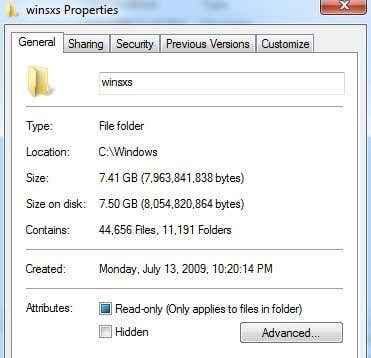
- 2413
- 727
- Enrique Gutkowski PhD
No Windows 7 e Windows 8/10, há uma nova pasta sob C: \ Windows chamada Winsxs, que basicamente armazena arquivos de DLL e componentes. Ele também armazena versões mais antigas de todos os arquivos de DLL e componentes e podem crescer para ser bastante grande. Além disso, muito espaço é ocupado pela pasta de backup, que fica muito grande depois que você instala um pacote de serviço, como o SP 1 para o Windows 7.
Aqui está o tamanho da minha pasta Winsxs no Windows 7:
Índice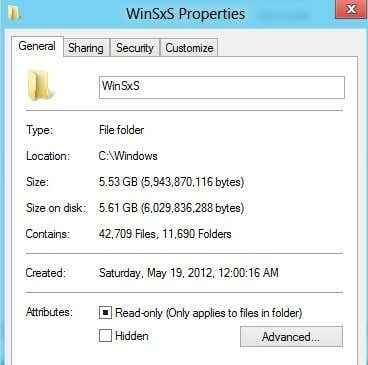
Isso é muito espaço, especialmente para novas instalações de ambos os sistemas operacionais! Depois de instalar mais atualizações do Windows ou qualquer pacote de serviço, ele disparará mais alguns GBs. Infelizmente, este é um conjunto super principal de arquivos para o Windows, para que você nunca queira tentar excluir nada. Você pode, no entanto, salvar um pouco de espaço.
A primeira coisa que você pode fazer é reduzir o tamanho da pasta de backup executando o seguinte comando (Iniciar, tipo CMD):
DIST /ONLINE /Cleanup-Image /SpsUseded /Hidesp
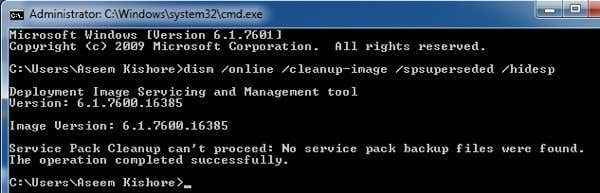
Se algum arquivo de backup de serviços for encontrado, ele os limpará automaticamente. No meu caso, eu não instalei o SP1, então não havia nada para remover e, portanto, eu não economizei nenhum espaço. Você pode fazer isso no Windows 7 com SP1 e no Windows Vista SP1, você pode fazer a mesma coisa usando uma ferramenta diferente. Basicamente, ele remove todos os arquivos mais antigos, mas torna o pacote de serviço inimogável.
O arquivo é chamado Vsp1cln.EXE para Windows Vista Sp1 e é chamado Compcln.EXE Para Windows Vista SP2. Você pode executá -los clicando em Iniciar e depois digitando Correr. Quando a caixa de diálogo Run aparecer, basta digitar os comandos.
Há também outra maneira de remover os arquivos de backup do SP1 no Windows 7 e torná -lo permanente. Basta abrir o utilitário de limpeza de disco, clique em Limpe os arquivos do sistema e então verifique o Arquivos de backup de pacote de serviço caixa. Além disso, verifique a limpeza do Windows Update e as instalações anteriores do Windows se essas opções estiverem presentes. O último reduzirá significativamente o tamanho de toda a pasta do Windows.
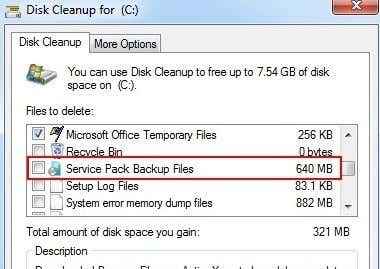
Então, novamente para reiterar, no Vista, você deve usar o vsp1cln e o CompCln e para o Windows 7, você usa o comando DISP. Usar qualquer um deles tornará o pacote de serviço permanente. Outras pessoas mencionaram comprimir a pasta de backup dentro da pasta Winsxs, mas isso provavelmente não é uma boa ideia. Fazer qualquer outra coisa reduzirá a confiabilidade do seu sistema.
Você também pode executar outros dois comandos que limparão componentes mais antigos ou desatualizados. Basicamente, depois de executar esses comandos, você não poderá desinstalar quaisquer atualizações instaladas ou pacotes de serviços, então lembre -se disso.
Descartar.exe /online /cleanup-image /startComponentcleanup Dispon.exe /online /limpeza-imagem /startComponentcleanup /resetBase
Remova os recursos do Windows
No Windows 8/10, existem alguns novos recursos adicionais adicionados ao comando de disco. Agora você pode remover os pacotes que você não deseja mais precisar ou deseja. Você pode usar os comandos como abaixo ou simplesmente usar a opção Adicionar e remover recursos do Windows, o que oferece uma boa GUI. Este é o comando:
Descartar.exe /online /desabilitar-se-fumante /destacureName: /Remover
Então, como você sabe quais recursos você pode desativar? Bem, você pode executar o seguinte comando para ver todos os recursos disponíveis:
Descartar.EXE /Online /English /Get-Features /Format: Tabela
Agora que você tem a lista, você pode desativar um recurso como o SimpleTCP mostrado abaixo:
Descartar.exe /online /desabilitar-fumar /destacureName: simletCp /remover
Muito legal eh!? Para que isso possa economizar muito espaço no Windows 8/10 se você planeja não usar muitos recursos avançados que são incorporados por padrão. Aproveitar!
- « Remova ou desinstale um driver de impressora do Windows 10
- Limite a largura de banda em um roteador sem fio Netgear »

